Microsoft ha introducido un nuevo Microsoft Edge Kids Mode para su querido navegador web, que ahora es el navegador predeterminado en los dispositivos con Windows 10. Esta función está disponible en el canal Canary. Exploremos más sobre lo que ofrece esta función y cómo puede habilitarla.
¿Qué es el modo Niños en MS Edge Chromium?
Como su nombre lo indica, el nuevo modo restringe ciertas funciones y configuraciones con las que quizás no quieras que tu hijo juegue. La lista de funciones del modo Niños incluye un filtro de URL que se puede usar para bloquear las redes sociales y otros sitios web maliciosos o inapropiados.
Además de una interfaz de usuario amigable para los niños, también ofrece temas de navegador personalizados, Bing SafeSearch configurado en Strict y también requiere una contraseña para salir del modo en caso de que alguien quiera jugar de manera inteligente. Pero parece que los niños modernos encontrarán una salida o la otra.
El Modo Niños está disponible actualmente para dispositivos Windows y macOS, pero está limitado solo al inglés de EE. UU.
¿Cómo habilitar el modo para niños en Microsoft Edge?
Para habilitar el modo Niños en Edge, primero debe descargar e instalar la última versión de Edge Canary. Después de eso, siga estos sencillos pasos:
- Haga clic en el icono de cambio de perfil en la esquina superior derecha de la ventana del navegador.
- A continuación, haga clic en Examinar en modo Niños.
- Luego, elija la categoría de edad a la que pertenece su hijo.
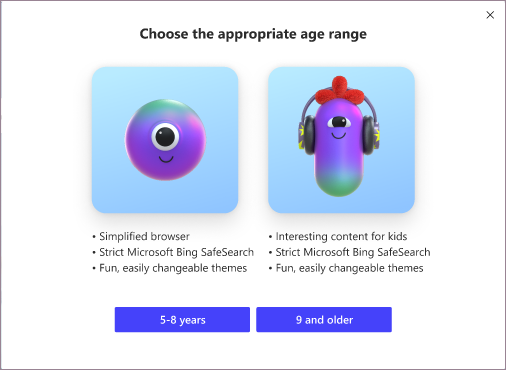
- El navegador ahora abrirá el modo de niños.
Para salir, haga clic en el icono del Modo Niños en la esquina superior derecha, haga clic en Salir de la ventana del Modo Niños y luego ingrese su contraseña. Algo importante que debe recordar aquí es que la contraseña del modo para niños es la misma que la contraseña de su dispositivo.
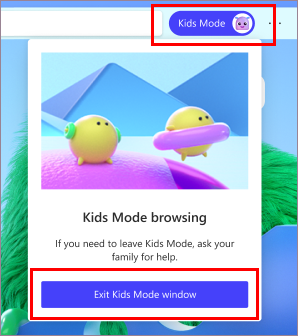
Una característica interesante del modo para niños es que el navegador siempre se iniciará en el mismo modo hasta que salga de él.
Puede administrar varias configuraciones del Modo Niños, como modificar los sitios web permitidos, cambiar el grupo de edad, etc., haciendo clic en el botón de tres puntos> Configuración> Familia.
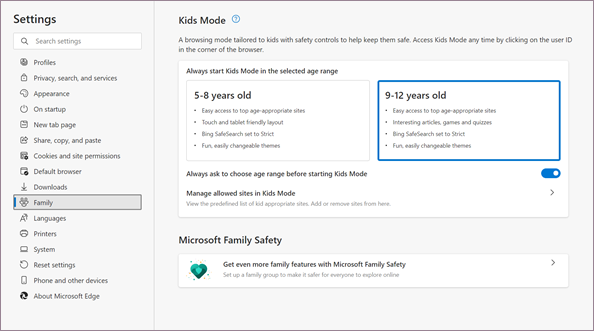
De forma predeterminada, el modo para niños está configurado para bloquear todos los sitios web, por lo que tendrá que agregar manualmente las URL de los sitios web a los que puede acceder su hijo.


0 Comentarios